Jak nahrávat video hry Minecraft s hlasem na Windows PC a Mac
Minecraft je poutavá a kreativní hra, kterou mohou hráči umisťovat a rozbíjet bloky ve 3D prostředí. Díky svým nekonečným možnostem je Minecraft oblíbený mezi světovými uživateli od roku 2009. Mnoho hráčů tráví v Minecraftu dlouhé hodiny každý den. Na YouTube a dalších webech pro sdílení videí můžete vidět mnoho herních videí Minecraftu. Chcete se podělit o své úspěchy v Minecraftu? Minecraft můžete nahrávat, vytvořit kopii a sdílet s ostatními. Navíc si můžete dokonce vytvořit svůj vlastní kanál a vydělávat peníze zveřejňováním videozáznamů v Minecraftu.
Chcete-li zaznamenat hru Minecraft bez zpoždění, musíte najít software pro nahrávání her, který vyžaduje nízké zdroje CPU a GPU. Je nepříjemné, že Minecraft běží pomaleji než dříve kvůli nahrávání hry. Někteří lidé chtějí nahrát Minecraft na PC také hlasem a obličejem. Pokud hledáte nejlepší způsob nahrávání při hraní Minecraftu, jste na správném místě. Zde jsou 2 rychlé a výkonné nástroje pro nahrávání her, které můžete použít.
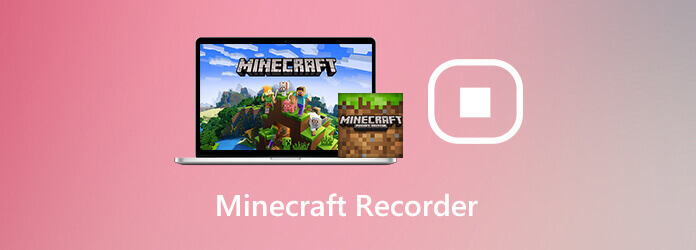
Pokud chcete nahrávat video během hraní Minecraftu, Rekordér hlavní obrazovky Blu-ray může být vaše dobrá volba. Můžete nahrávat HD herní videa až do 60 fps. Program snižuje využití procesoru díky pokročilé hardwarové akceleraci. Můžete tedy nahrávat herní video Minecraft bez zpoždění. Ovládací prvky klávesových zkratek umožňují uživatelům okamžitě spustit a zastavit nahrávání hry PC Minecraft.
Dále můžete přidat svůj obličej a hlas do záznamu Minecraftu. Je také podporováno pořizovat snímky obrazovky při hraní Minecraftu. Kromě toho můžete během nahrávání přidat popisky, efekty myši, titulky, zvýraznění a mnoho dalších nástrojů pro úpravy. Malé a intuitivní rozhraní je přátelské k začátečníkům. I když je to poprvé, co nahráváte videa z Minecraftu, stále můžete snadno upravovat a nahrávat herní video.
Krok 1Zdarma si stáhněte Blu-ray Master Screen Recorder jako svůj rekordér hry Minecraft. Po instalaci spusťte program. Chcete-li nahrávat Minecraft na Windows, zvolte Videorekordér v hlavním rozhraní.

Krok 2 Chcete-li nahrávat Minecraftu na celou obrazovku, můžete vybrat možnost Celá v nabídce Display sekce. Zapnout Sound System nahrávat video Minecraft se zvukem. Pokud se chcete nahrávat při hraní Minecraftu, můžete jej zapnout Webkamera stejně.

Krok 3klikněte REC zahájíte nahrávání herního videa. Můžete pozastavit, obnovit a zastavit nahrávání Minecraftu bez časového omezení.

Krok 4klikněte Stop zastavit nahrávání videa Minecraftu. Později můžete nahraný soubor zobrazit a oříznout. Nakonec klikněte Uložit exportovat. Nebo můžete sdílet herní video z Minecraftu na YouTube a další v rámci Okno Historie záznamu.

Pokud nepotřebujete profesionální funkce nahrávání obrazovky, můžete použít Blu-ray Master Zdarma Online Screen Recorder nahrávat video z Minecraftu až do 24 fps. WMV je jediný výstupní video formát. Můžete přehrávat obrazovky hry Minecraft jako video WMV. Mimochodem, můžete upravit možnosti kvality záznamu videa od nejnižší po bezztrátovou. Neexistuje žádná maximální délka záznamu. Můžete tedy bez obav nahrávat svou obrazovku na Minecraftu zdarma.
Krok 1klikněte Spustit záznam zdarma v hlavním rozhraní. Postupujte podle pokynů na obrazovce a rychle stáhněte spouštěč.
Krok 2Pomocí myši táhněte s červeně tečkovanou čarou. Můžete nahrávat herní video Minecraftu na celou obrazovku nebo do vlastní oblasti.
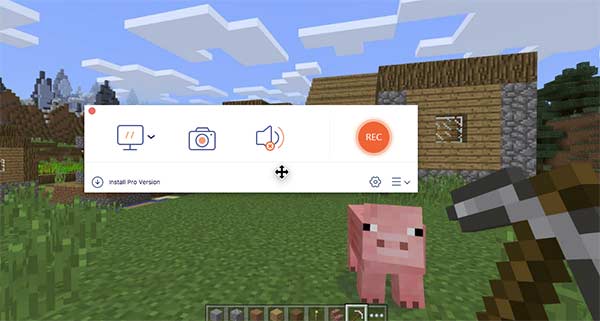
Krok 3Nastavte zdroj vstupního zvuku a webovou kameru.
Krok 4Klikněte na ozubené kolo Nastavení ikona v pravém dolním rohu. Zde můžete změnit klávesové zkratky a nastavení video výstupu.
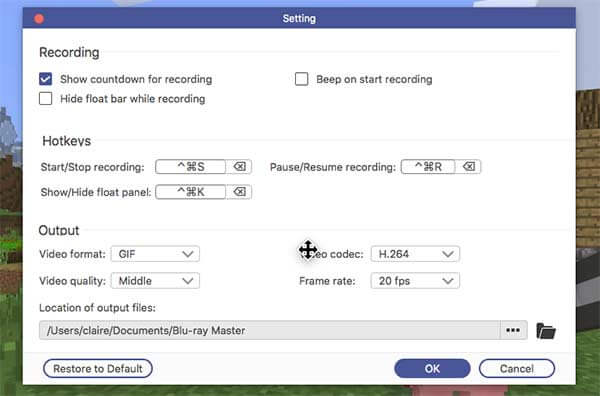
Krok 5klikněte REC zahájit proces nahrávání Minecraftu. Když zastavíte nahrávání, program automaticky uloží záznamový soubor.
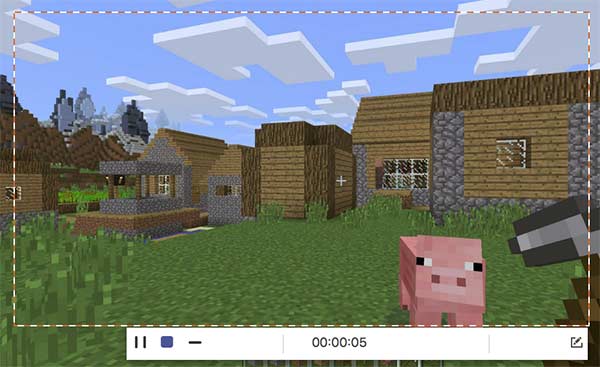
Jak nahrávat Minecraft PE?
Minecraft PE je kapesní vydání pro mobilní telefony. Minecraft můžete nahrávat na iPad a iPhone přes nahrávání obrazovky iOS 11. Pokud jde o uživatele Androidu, můžete Minecraft nahrávat na Android prostřednictvím aplikací pro nahrávání obrazovky jiných výrobců, jako je AZ Screen Recorder, DU Screen Recorder a další.
Jak zaznamenat Minecraft na Xbox?
Na nahrávejte hru Minecraft na Xbox, lis Xbox na ovladači. Později můžete nastavit možnosti snímání v Game DVR v počítači se systémem Windows 10. Můžete kliknout na Nahrávejte od této chvíle kruh pro záznam hry Minecraft na Xbox.
Jak nahrávat Minecraft s OBS?
Minecraft s OBS můžete nahrávat zdarma na počítačích Mac a Windows. Pokud máte ve svém počítači nainstalovaný OBS, spusťte program a přejděte do jeho nastavení. Spravujte nastavení výstupního videa a další předvolby. Klepněte na začít hrát nahrávat Minecraft na PC s OBS.
Výše uvedené nástroje pro nahrávání her můžete použít k záznamu hry z Minecraftu a dalších. YouTubers i nováčci v Minecraftu mohou snadno nahrávat Minecraft na PC a Mac. Můžete získat nejen základní funkce nahrávání, ale také další pokročilé nástroje pro úpravy a správu. Pokud stále máte otázky ohledně nahrávání Minecraftu, můžete nás kontaktovat.
Více Reading
Jak zachytit herní videa na iPadu
Pokud chcete zaznamenat nejzajímavější část hry, kterou hrajete, můžete si přečíst příspěvek a naučit se, jak na iPadu zachytit videa z hraní.
League of Legends Replay - Jak zachytit a stáhnout LOL Replay s lehkostí
League of Legends poskytuje výchozí funkci přehrávání LOL pro zachycení herních videí. Přečtěte si další podrobnosti o tom, jak zobrazit, zaznamenat a stáhnout soubory snadno z článku.
Jak nahrát Pokémon GO na Android a iPhone
Jak zaznamenám Pokémona GO? Tento příspěvek vám ukáže dva snadné způsoby, jak nahrávat Pokémon GO na vašem Androidu a iPhone s vysokou kvalitou.
Jak zaznamenat parní hry ve vašem počítači se systémem Windows a Mac
Zde jsou 3 rychlé způsoby nahrávání na Steam na vašem počítači. Vaše hra se nezpomalí ani nezdrží kvůli nahrávání na Steamu. Navíc můžete do herního videa přidat svůj komentář a tvář.